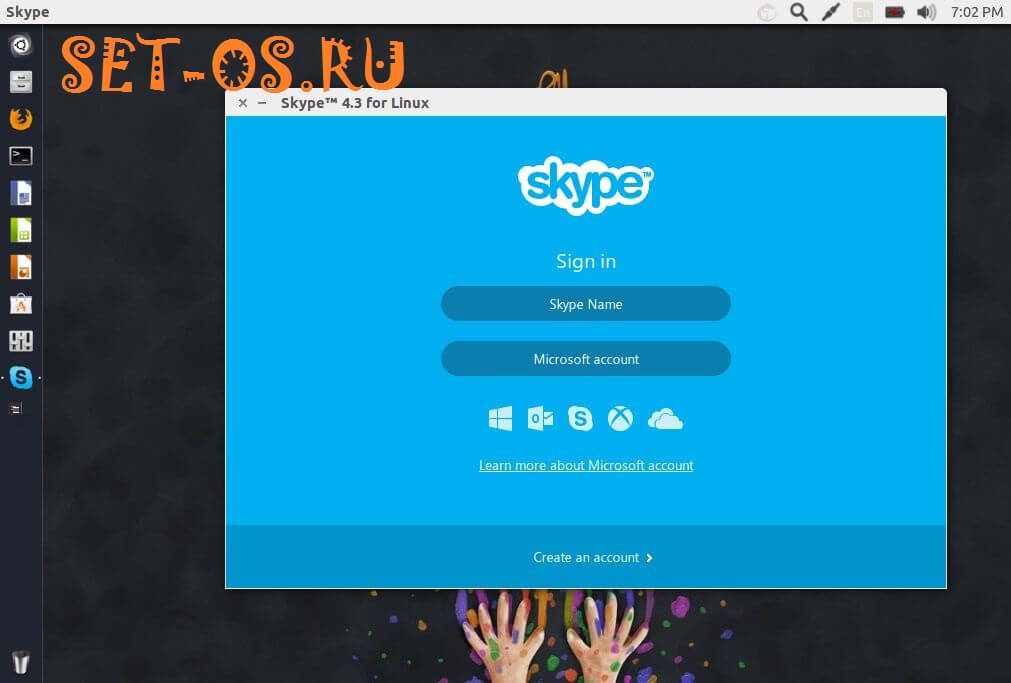Чтобы в операционной системе Ubuntu 14.04 установить последнюю версию Skype нужно сделать вот что. Первым шагом — удаляем старую версия. Для этого запустите консоль нажатием комбинации клавиш Ctrl + Alt + T. Наберите команду:
sudo apt-get remove skype skype-bin:i386 skype:i386
Сразу хочу успокоить — история и конфигурация программы всё равно должна сохраниться и данные Вы потерять не должны.
Вторым шагом — добавим репозиторий:
sudo add-apt-repository «deb http://archive.canonical.com/ $(lsb_release -sc) partner»
Третий шаг — установка. Для этого нужно набрать вот эти команды:
sudo apt-get update
sudo apt-get install skype && sudo apt-get -f install
Результатом будет установленный Скайп в Вашей Убунту 14.04.
Решаем проблемы со Skype в Ubuntu 14.04
1. Вы можете столкнуться с тем, что Skype в Ubuntu работает несколько иначе, чем в привычной Windows.
К примеру, Вы кликаете на иконку Скайпа в системном лотке, а вместо списка контактов откроется небольшое контекстное меню, которое к тому же не очень удобное.
Исправить это можно вот как. Снова запускаем консоль и набираем команду:
sudo apt-get remove sni-qt:i386
Соглашаемся с запросом на удаление.
Теперь надо перезапустить Skype и проверить — по клику в трее должен открыться список контактов.
2. Стандартная тема оформления, установленная на Skype в Ubuntu 14.04 для 64-битных систем, может не всем понравиться — это выглядит не очень. программы может выглядеть некрасиво. Но это можно исправить с помощью команды:
sudo apt-get install gtk2-engines-murrine:i386 gtk2-engines-pixbuf:i386 sni-qt:i386
Этим Вы установите gtk2 движок, который придаст Скайпу новый, более интересный и приятный вид.
Примечание: Несмотря на то, что приведенные Выше команды для Skype в Ubuntu 14.04, они будут актуальны и для Xubuntu, Lubuntu, Kubuntu.